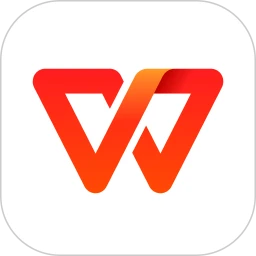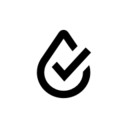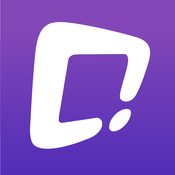《WPS Office》文档筛选教程
- 编辑:谷子
手机中的WPS工具与电脑端操作起来会有一定差异,就拿文档筛选功能来说,就会有所不同。那么怎么在手机WPS上进行文档筛选呢?下面我们一起来看看。

筛选方法介绍:
1.打开wps。这是必须进行的,在手机上直接点击wps图标打开wps软件,如果没有wps先去软件中心下载安装。
2.打开后,选择一个你需要筛选使用的文档打开,我这里选择“APP总表”这个文档演示一遍。
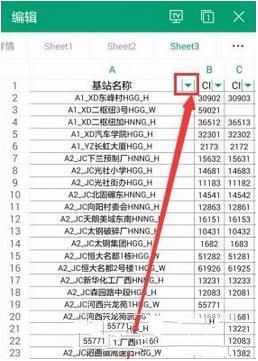
3.打开文档后,我们可以看到凡是表头有小标题的,它的后面都有一个“▽”按钮,我们直接点击它就可以打开筛选功能了。
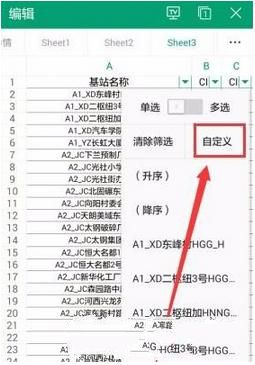
4.点击后选择“自定义”筛选。
5.选择后,可以看到 进入了按内容筛选。这里筛选方式非常多,我们点击“等于”可以切换筛选方式。
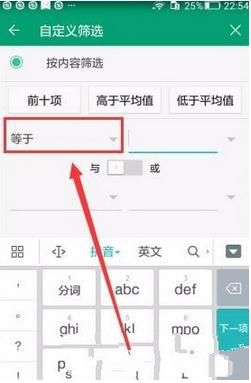
6.这里我选择了最常用的“包含”,选择筛选方式之后,接着在后方输入筛选的关键词。我这里输入滨河,目的查找包含滨河字眼的条例。
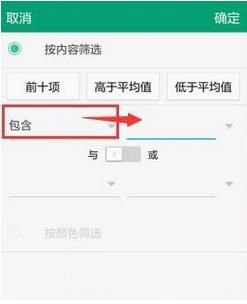
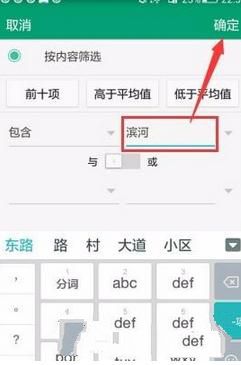
7.输入完成后,点击屏幕右上方的确定按钮就筛选完成了。
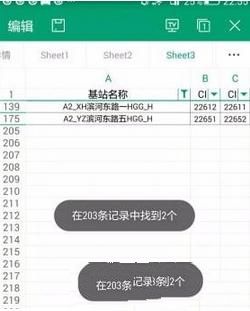
本文内容来源于互联网,如有侵权请联系删除。

-
《漫威终极逆转》评测:每局三分钟,随机又公平
手游评测 |廉颇
-
《逆水寒》手游2.0新赛年评测:国风朋克来袭
手游评测 |廉颇